
Niekas nenori rašyti ant bjaurios klaviatūros. Nors ten yra klaviatūros, kurios eina a šiek tiek „Google“ klaviatūra mėgsta, kad ji būtų paprasta. Visada švarus, visada minimalus. Ko vis dėlto gali nesuvokti, tai yra tai daro jo meniu „Nustatymai“ yra keletas temų.
Jei naudojate naujausią „Google“ versijąKlaviatūra (5.0), prieiga prie „Nustatymų“ meniu yra tokia pati kaip ankstesnių versijų: ilgai spauskite kablelį (arba bet kurį klavišą, esantį žemiau paryškintoje vietoje - jis keičiasi atsižvelgiant į tai, kurioje programos įvesties srityje yra), tada palieskite „Google“ klaviatūra nustatymai. “
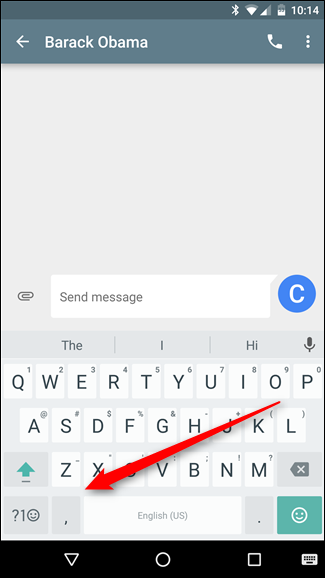

Dabar visi vaizdiniai nustatymai yra „Preferences“. Eikite į priekį ir bakstelėkite.
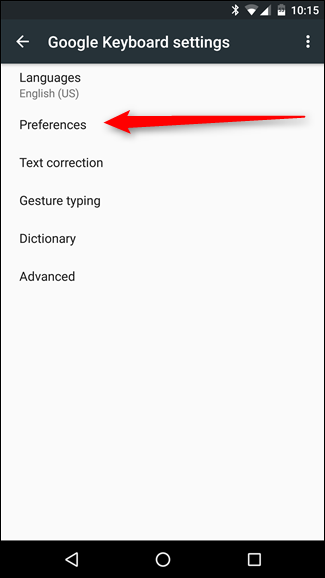
Pirmasis šio meniu įrašas yra „Temos“ irbakstelėję atidarysite pasirinkimo laukelį, kuriame dabar yra tik dvi parinktys: „Material Light“ ir „Material Dark“. Ankstesnių versijų „Holo“ temų nebėra, ir tai tikrai turi prasmę, nes „Google“ pastaruosius porą metų rėmė medžiagą.

Kai pasirinksite, šis laukelis busišnykti. Šioje klaviatūros versijoje yra dar vienas pritaikymo būdas, kurio ankstesnėse versijose nebuvo galima naudoti: „Rodyti klavišo kraštą“. Tarp kiekvieno klavišo uždedama spalvota kraštinė ir jie atskirti vienas nuo kito. Tai puikus atsakymas į daugelio vartotojų supratimą apie „Google“ klaviatūros materialines temas nuo tada, kai klaviatūra buvo išleista visuomenei.

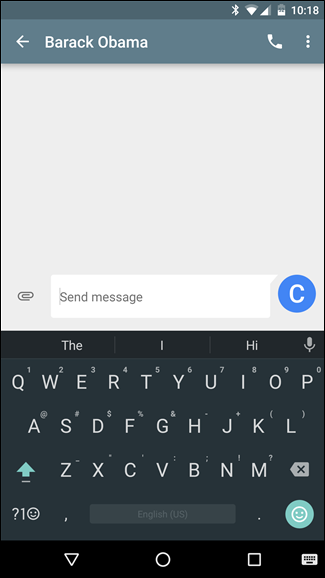

Štai viskas - viskas baigta. Šio meniu gale ir mėgaukitės „nauja“ klaviatūra. Aš pažadėsiu, kad dabar rašysite greičiau.
Nors kalbant apie bendrą funkcionalumą, tai gali atrodyti nereikšminga (klaviatūros našumas ir tikslumas tai daro ne pakeisti pagal temą), nuostabu, kaip kažkas mažo, pavyzdžiui, rakto kraštas, gali padėti vartotojams tapti tikslesniems. Viskas susiję su tų protinių barjerų peršokimu!








